- Google lade till alternativet till Välj en viss profil när du startar webbläsare, precis som när du Välj a profil på Netflix.
- För att aktivera profilväljaren Google Chrome, öppna den och typ chrome: // flags / # enable-new-profile-picker i adressfält.
- Google Chrome används av de flesta som surfar på Internet. Läs mer om det från vår Google Chrome-avsnitt.
- Vår Tech Tutorials Hub är rätt plats att börja om du behöver en guide om nästan vilken programvara, hårdvara eller tweak du än kan föreställa dig.
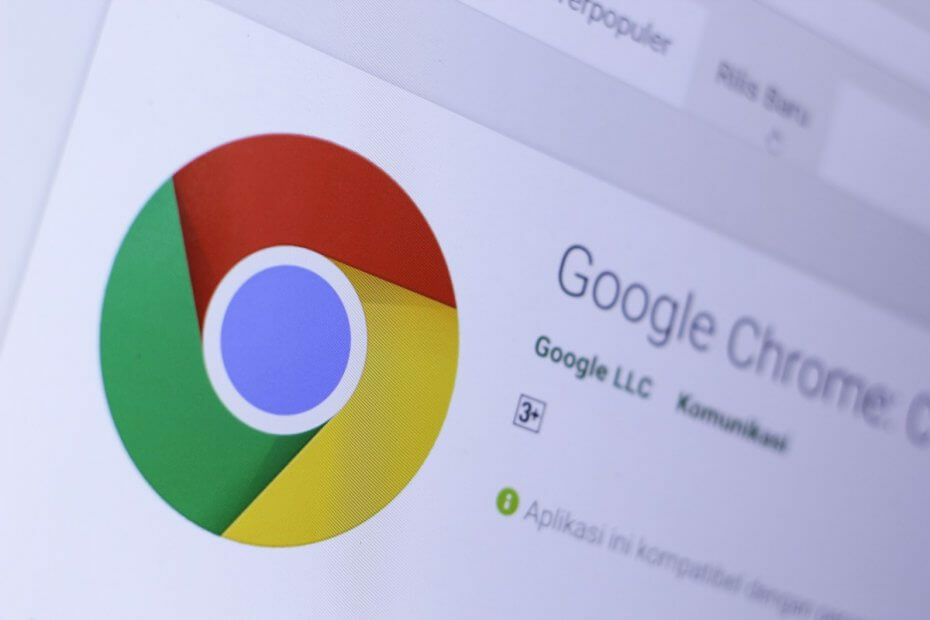
Denna programvara kommer att hålla dina drivrutiner igång, vilket skyddar dig från vanliga datorfel och maskinvarufel. Kontrollera alla dina förare nu i tre enkla steg:
- Ladda ner DriverFix (verifierad nedladdningsfil).
- Klick Starta skanning för att hitta alla problematiska drivrutiner.
- Klick Uppdatera drivrutiner för att få nya versioner och undvika systemfel.
- DriverFix har laddats ner av 0 läsare den här månaden.
Det är en trevlig sak att ändra profil
Google Chrome, speciellt om alla familjemedlemmar använder samma dator. Du behöver inte slåss en sekund till för vem som stängde vilken flik och varför.Google lade till alternativet att välja en viss profil när du startar webbläsaren, precis som när du väljer en profil på Netflix.
Hur kan jag aktivera profilväljaren i Google Chrome?
Följ dessa steg exakt om du vill aktivera profilväljaren i Google Chrome:
- Öppna Google Chrome och skriv chrome: // flags / # enable-new-profile-picker i adressfältet.
- Det bästa alternativet är exakt Ny profilväljare. Klicka på knappen från höger för att aktivera den.
- Tryck på omstartknappen från skärmens nedre högra hörn.
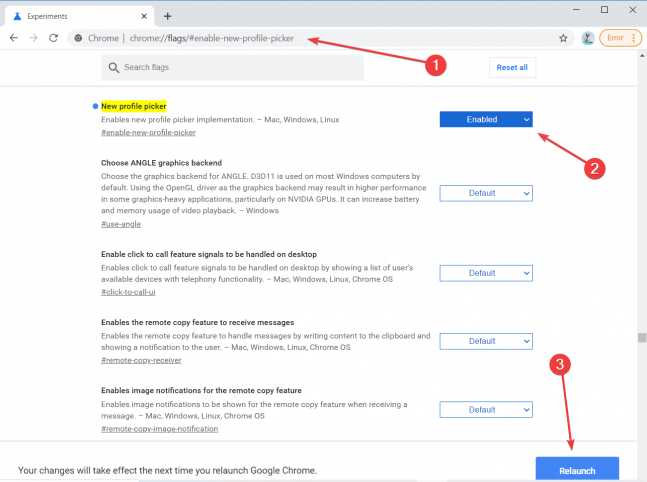
När du har tryckt på knappen ser du alla profiler som finns i Google Chrome och du kan välja mellan dem.
Naturligtvis, efter att du har klickat på profilen, startar Chrome med alla flikar som profilen öppnade förra gången.
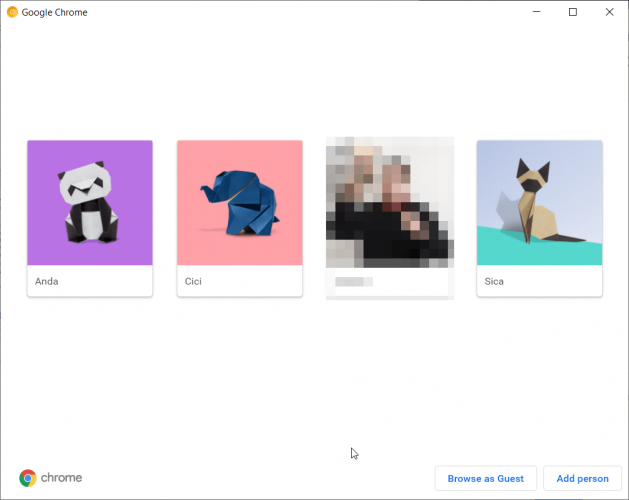
Hur kan jag lägga till en annan profil i Google Chrome?
Om du har aktiverat profilväljaren är det lika enkelt att trycka på Lägg till person längst ned till höger i startfönstret. Därefter skriver du bara ett namn och väljer en profilbild för det precis som på bilden nedan.
Du kan också skapa en genväg för profilen på skrivbordet om du lämnar bocken längst ned till vänster.
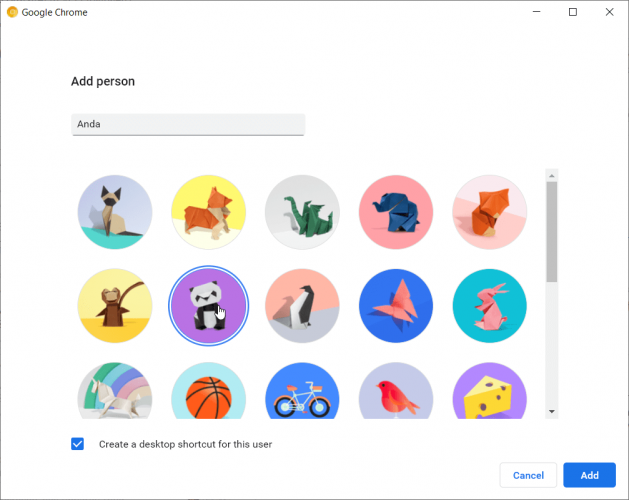
Hur kan jag lägga till en profil utan profilväljare?
Om du inte aktiverade profilväljaren är det fortfarande ganska enkelt att lägga till en profil.
- Klicka på profilbilden längst upp till höger på skärmen.
- Klicka nu på knappen Lägg till längst ner i profilfönstret. Du kommer att se samma fönster för att lägga till en profil precis som du ser den om du vill lägga till en profil från profilväljaren.
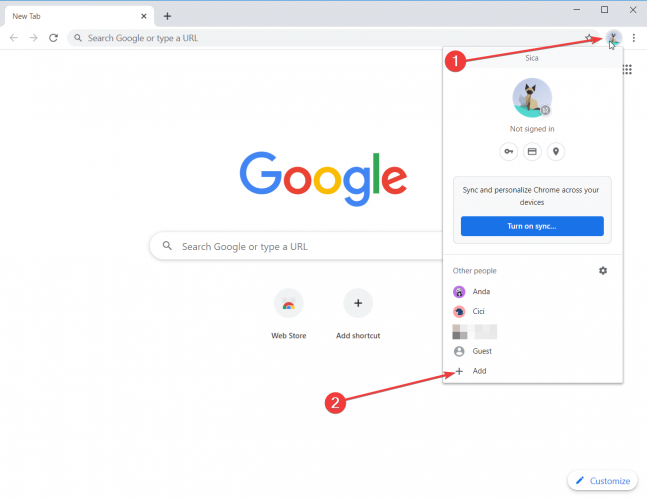
Profilväljaren är tillgänglig nu, men endast för Google Chrome Kanarieöarna version.
Gillar du profilväljaren? Hur känner du för det? Lämna dina tankar i kommentarerna nedan.


